Entre no Freemake Audio Converter - Revise-o em detalhes
Hoje em dia, mais e mais pessoas compartilham a música que fazem em plataformas online, e as pessoas também baixam suas músicas favoritas para seus dispositivos locais. Mas os arquivos de música estão sendo salvos em formatos diferentes. Às vezes, precisamos converter o formato de áudio para abri-lo com uma ferramenta específica. Como um dos melhores conversores de formato, o Freemake Audio Converter é confiável para muitos usuários. Se você quiser usá-lo, primeiro deve entendê-lo completamente. Este artigo tem tudo o que você deseja. Nós revisão Freemake Audio Converter e explicar todos os seus recursos.
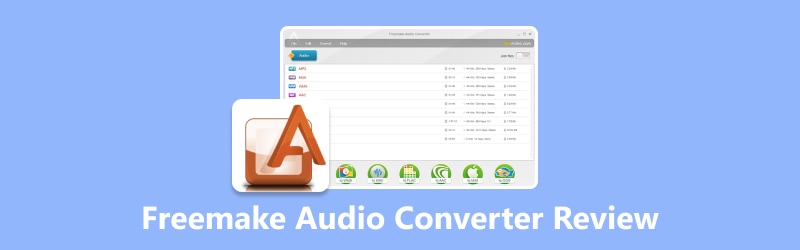
CONTEÚDO DA PÁGINA
- Parte 1. Introdução simples do Freemake Audio Converter
- Parte 2. Formatos suportados
- Parte 3. Principais funções
- Parte 4. Como usar o Freemake Audio Converter
- Parte 5. Prós e contras
- Parte 6. Problemas comuns que os usuários encontram
- Parte 7. Para que serve o Freemake Audio Converter?
- Parte 8. Melhor alternativa para Freemake Audio Converter
- Parte 9. Perguntas frequentes do Freemake Audio Converter
Parte 1. Introdução simples do Freemake Audio Converter
Freemake Audio Converter é um programa de software desenvolvido pela Ellora Assets Corporation. Esta ferramenta permite que os usuários convertam arquivos de áudio de um formato para outro. Ele suporta mais de 50 formatos de áudio diferentes, incluindo tipos de arquivo populares como MP3, WAV, FLAC, AAC, etc. O software é conhecido por sua saída de alta qualidade e interface amigável. O Freemake Audio Converter também oferece recursos avançados como conversão em lote, extração de CD e extração de áudio de vídeos. A versão gratuita do software vem com algumas limitações, mas também há uma versão paga disponível para usuários que precisam de recursos mais avançados e opções de personalização.
Parte 2. Formatos suportados
A função principal de um conversor é conseguir converter arquivos entre diferentes formatos. Portanto, o número de formatos que ele suporta é significativo. Antes de usarmos um conversor, precisamos saber quais formatos de arquivo ele suporta. A seguir, mostraremos os formatos de áudio suportados pelo Freemake Audio Converter.
Formatos de áudio
MP3, AU, CAF, MPEG-3, AAC, AIF, DTS, MPC, OGG, AIFF, GSD, MP+, WMA, AIFC, GSM, M2A, WAV, AC3, MKA, PORCA, FLAC, ADTS, MLP, OMA, M4A, ALAW, MMF, QCP, M4R, APC, MP1, RA, AMR, APE, MP2, RMJ, SHN, TTA, VOC, W64, WV, XA.
Formatos de Vídeo
AVI, AMV, FLH, OGM, MP4, AVCHD, FLI, OGV, WMV, AVS, FLM, PVA, MKV, BIK, FLT, R3D, DVD, BNK, FLX, RAX, MPG, CAVS, GXF, RMS, 3GP, CDG, H261, RMX, FLV, DPG, H263, RPL, SWF, DV 1394, H264, RTSP, TOD, DXA, MJ2, SDP, MTS, EA, MJPG, SMK, MOV, FFM, MKM, THP, M4V, FILME, MTV, VC1, RM, FILME_CPK, MXF, VFW, QT, FLC, NC, VRO, TS, NUT, NUV.
Parte 3. Principais funções
Converta formato de áudio suavemente
Com suporte para mais de 50 formatos de áudio, o conversor de música Freemake ajuda facilmente na conversão de áudio e permite que você converta qualquer arquivo de áudio para MP3 para qualquer dispositivo de destino.
Extrair áudio do vídeo
O software pode extrair arquivos de áudio de vídeos. Mais de 500 formatos de vídeo são suportados. Os usuários podem converter arquivos mantendo a qualidade original do áudio.
Mesclar arquivos de áudio
Esta ferramenta permite que vários arquivos de áudio sejam mesclados em um único arquivo, simplificando a combinação de faixas de áudio.
Ajuste as configurações de áudio
Os usuários podem personalizar seus parâmetros de áudio, incluindo taxa de bits, taxa de amostragem e canais, para otimizar a qualidade do áudio. Eles também podem cortar e aparar seus arquivos.
Rip CDs
Este conversor pode até mesmo extrair arquivos de áudio de CDs e convertê-los para reprodução.
Parte 4. Como usar o Freemake Audio Converter
Agora, temos uma imagem completa de onde o Freemake Audio Converter pode ajudar você e as operações que ele pode habilitar. Os formatos que ele suporta também foram declarados em detalhes. O próximo passo é aprender como usá-lo. Você não precisa se preocupar. Nós forneceremos um guia passo a passo completo.
Veja o que você deve fazer para operar o Freemake Audio Converter.
Passo 1. Baixe o Freemake Audio Converter do seu site oficial. Depois, instale-o no seu computador.
Passo 2. Abra esta ferramenta na sua área de trabalho e clique em + Áudio para importar o arquivo de áudio que você deseja converter.
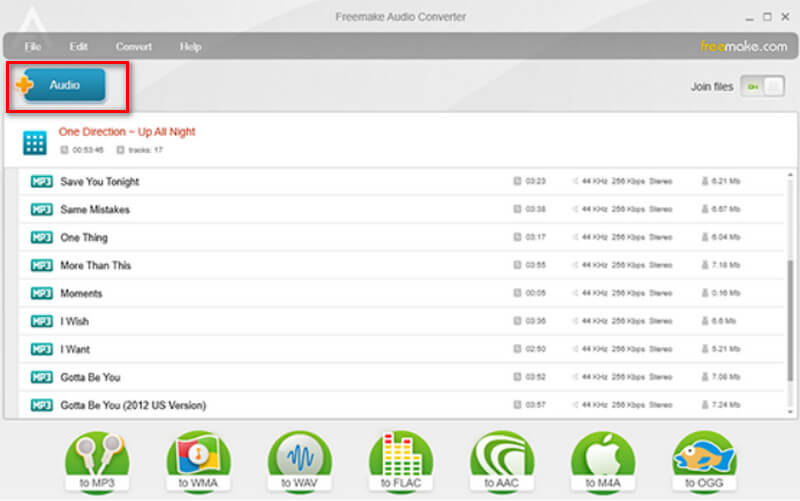
Etapa 3. Depois de enviar seu áudio, escolha o formato de saída, que deve ser MP3, AAC, M4A, WMA, OGG, FLAC, AIFF, etc.
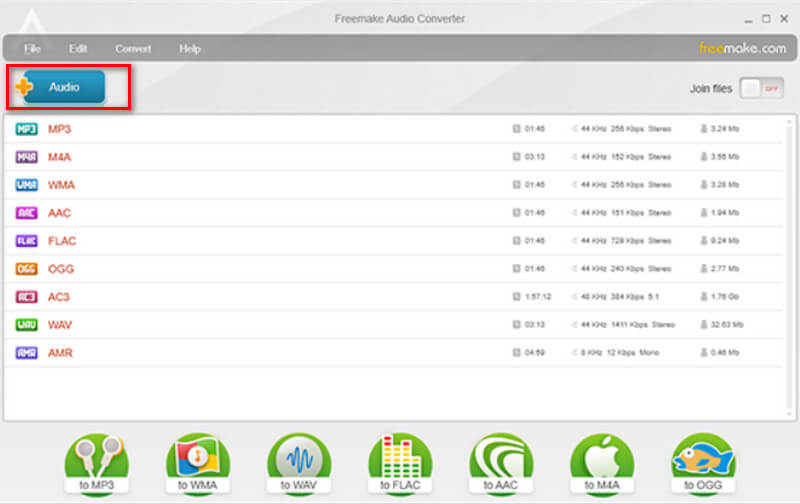
Passo 4. Você pode baixar seu áudio convertido usando o perfil padrão. Este software também ajuda você a alterá-lo. Quando terminar as configurações, clique em Converter para deixar o programa rodar.
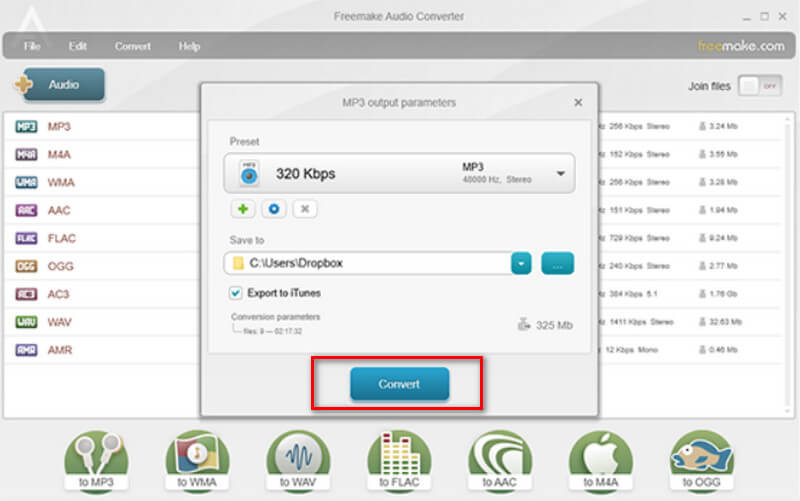
Estas são todas as etapas a seguir. Este guia pode converter sua música de MP3 para FLAC ou outro formato de áudio popular.
Parte 5. Prós e contras
Prós
• O Freemake Audio Converter suporta mais de 50 formatos de áudio para conversão. ·Os usuários podem converter vários arquivos de áudio simultaneamente.
• Oferece uma interface amigável e fácil de navegar.
• Gratuito para uso, sem nenhuma limitação quanto ao número de arquivos que você pode converter.
Contras
• Não possui recursos avançados de edição.
• Uma rede estável é necessária durante a conversão.
Parte 6. Problemas comuns que os usuários encontram
O processo de conversão pode ser lento
Alguns usuários podem perceber que o processo de conversão trava na metade do caminho, especialmente ao converter arquivos de áudio grandes ou múltiplos simultaneamente.
Às vezes trava ou congela
O Freemake Audio Converter pode ocasionalmente travar ou congelar durante o processo de conversão.
Baixa qualidade dos arquivos de saída
Após usar o Freemake para converter o formato, você pode perceber que o vídeo de saída fica borrado e uma marca d'água é adicionada à tela. Isso afetará a experiência de visualização.
Tem anúncios
A versão gratuita do Freemake Audio Converter pode exibir anúncios, distraindo alguns usuários durante o processo de conversão.
Parte 7. Para que serve o Freemake Audio Converter?
Operação simples
Ele tem um procedimento passo a passo relativamente conciso para uso. Você só precisa de alguns cliques para formatar seus arquivos de áudio. Pessoas que precisam de uma ferramenta amigável para executar tarefas básicas de edição descobrirão que o Freemake Audio Converter é o melhor assistente.
Oferece serviço de conversão gratuito
É uma solução econômica para quem precisa converter arquivos de áudio, mas prefere não pagar pelo plano premium.
Pode visualizar arquivos de áudio convertidos
Quando usamos isso melhor conversor de MP3 para alterar o formato, podemos visualizar o efeito entre os arquivos de saída primeiro. O Freemake Audio Converter tem um reprodutor de áudio integrado para reprodução fácil.
Parte 8. Melhor alternativa para Freemake Audio Converter
Vidmore Video Converter
Do exposto acima, aprendemos sobre os recursos poderosos do Freemake Music Converter e uma ideia mais clara sobre suas desvantagens. Você pode escolher uma alternativa adequada se quiser evitar encontrar esses problemas ao converter formatos de áudio. Vidmore Video Converter será seu melhor assistente. Os formatos que ele suporta não são inferiores ao Freemake Audio Converter, e a interface é extremamente clara. Você pode começar a usá-lo rapidamente. Mais importante, ele vem com muitas ferramentas práticas de edição de áudio para garantir que você possa ajustar a qualidade e a duração dos arquivos de áudio ao seu gosto enquanto converte os formatos. Além disso, o Vidmore Video Converter também oferece suporte para fazer conversões em lote com a tecnologia mais avançada para obter alta eficiência de conversão.
Aqui, orientaremos você na conversão de arquivos de áudio com o Vidmore Video Converter.
Passo 1. Baixe e instale o Vidmore Video Converter em seu computador.
Passo 2. Abra-o e clique Adicionar arquivos na interface para carregar seu áudio.
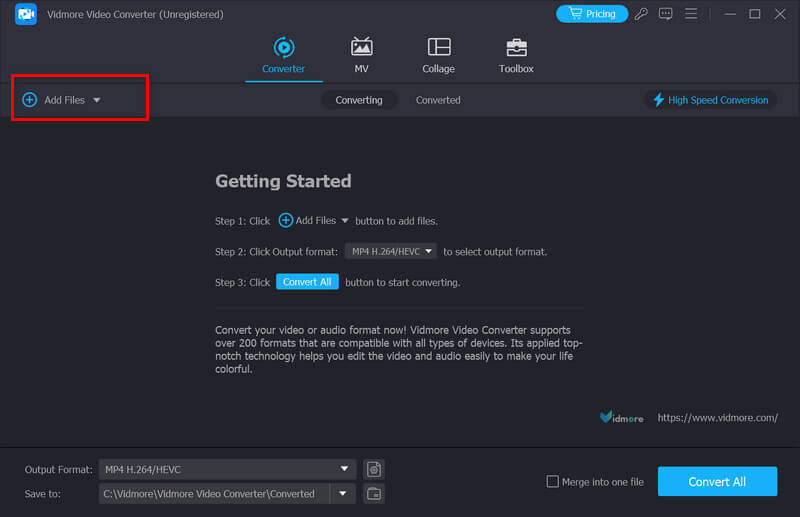
Etapa 3. Clique no menu ao lado de Formato de saída. Assim, você poderá escolher seu formato de destino.
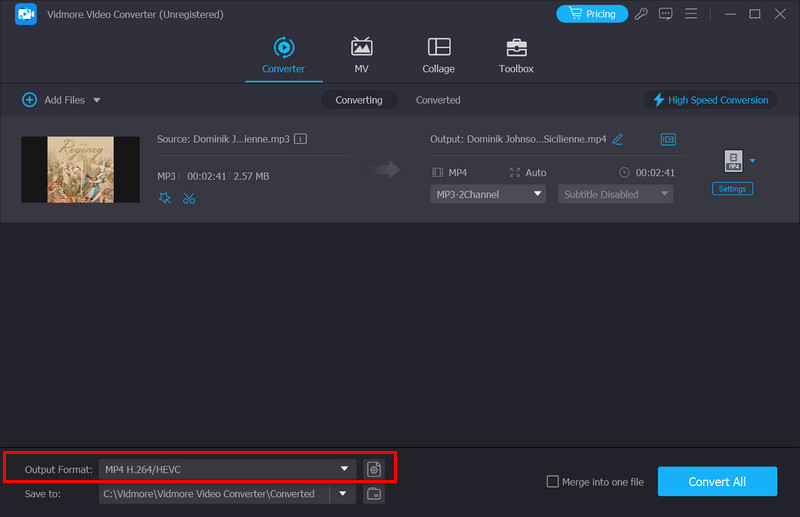
Passo 4. Se você quiser cortar ou melhorar seu áudio antes de converter, pressione Cortar ou Editar. Então, você precisa abrir a lista ao lado de Salvar em para selecionar uma pasta para seus arquivos convertidos.
Etapa 5. Finalmente, clique Converter tudo para obter seu arquivo alterado.
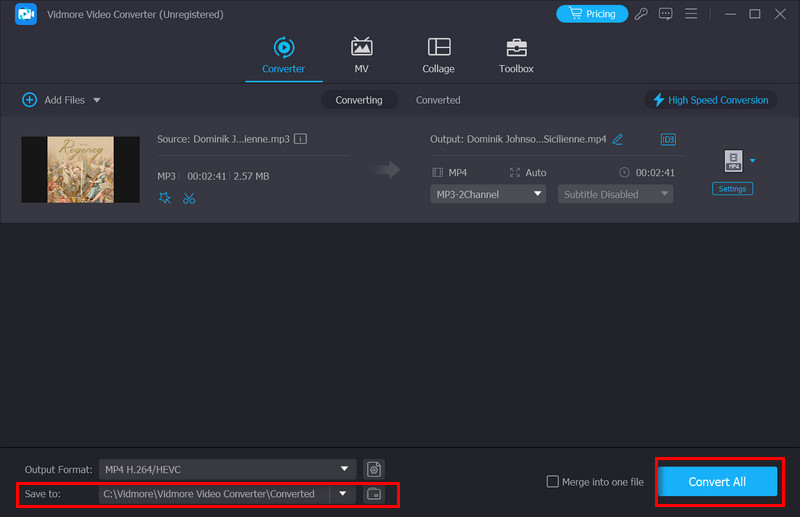
Conversor de áudio online gratuito Vidmore
Todos os aplicativos de desktop, sem dúvida, precisam ser baixados e instalados para uso. E a presença deles pode ocupar a memória do seu computador. Se você quiser converter formatos de áudio mais rapidamente e não quiser baixar nenhum software adicional, uma ferramenta de conversão online seria uma boa escolha. Conversor de áudio online gratuito Vidmore é um dos melhores. Ele roda mais rápido e mais fácil comparado à versão desktop. Você pode fazer todas as operações na página da web. E o número de formatos que ele suporta é significativamente mantido. Ele ainda vem com algumas ferramentas de edição padrão para você escolher.
Se você quiser usar esta ferramenta online, siga os passos abaixo.
Passo 1. Abra o site oficial do Vidmore Free Audio Converter Online.
Passo 2. Pressione Adicionar Arquivos para Converter na página. Pode ser necessário instalar o Vidmore launcher.
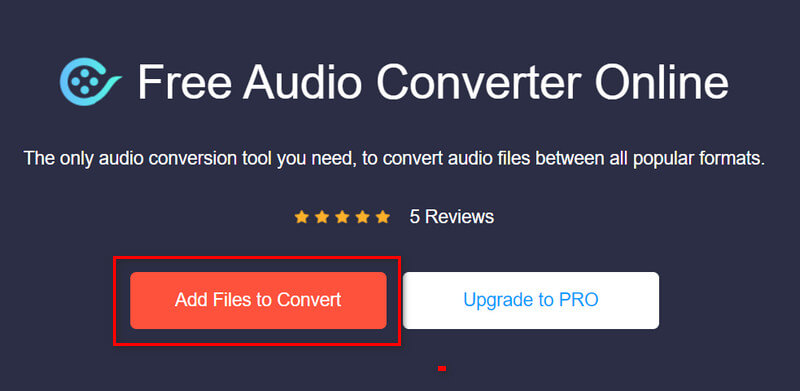
Etapa 3. Encontre Audio e clique nele. Assim, você poderá selecionar seu formato convertido.

Passo 4. Se precisar editar seu áudio, escolha Configurações para abrir uma nova janela. Quando terminar a edição, clique em OK.

Etapa 5. Por fim, escolha um caminho para salvar seu áudio. Clique em Convert.

Parte 9. Perguntas frequentes do Freemake Audio Converter
O Freemake Audio Converter é legítimo?
O Freemake Audio Converter é uma ferramenta de software legítima. Ele tem a confiança de usuários no mundo todo e construiu uma reputação por fornecer serviços confiáveis. Você pode ficar tranquilo, pois não precisa se preocupar com ilegitimidade ao usá-lo.
O Freemake Audio Converter é seguro?
O Freemake Audio Converter é muito seguro de usar. Você não será exposto a nenhum programa prejudicial ao usá-lo. No entanto, se você usar a versão gratuita, poderá enfrentar alguns anúncios, mas eles também são seguros. No entanto, é essencial baixá-lo e instalá-lo do site oficial para evitar obter qualquer malware ou código prejudicial.
Existe uma versão gratuita do Freemake?
Sim, há uma versão gratuita do Freemake disponível. O Freemake Audio Converter pode converter arquivos entre vários formatos livremente. Comprar a versão gratuita tem algumas limitações, como um tamanho máximo de arquivo de 100 MB e uma marca d'água nos vídeos convertidos.
Conclusão
Este é um abrangente revisão do Freemake Audio Converter. Cobrimos quase tudo o que você deseja sobre ele, incluindo seus recursos, prós e contras, problemas comuns e benefícios. Duas das melhores alternativas são recomendadas: Vidmore Video Converter e Vidmore Free Audio Converter Online. Eles podem corrigir qualquer um dos seus problemas ao converter áudio ou edição de música no Freemake. Com este guia detalhado, você realmente terá uma conversão de formato suave.


